Como converter ou transformar uma mensagem em uma tarefa no Outlook?
Às vezes, as mensagens de email contêm informações importantes relacionadas a tarefas que exigem acompanhamento até uma determinada data. Em vez de anotar manualmente ou definir lembretes separados, o Outlook permite que você converta diretamente um email em uma tarefa. Isso pode ser incrivelmente útil para gerenciar sua carga de trabalho e garantir que você não se esqueça de prazos importantes. Neste tutorial, vamos guiá-lo pelas etapas para transformar uma mensagem de email em uma tarefa dentro do Outlook.
Converter ou transformar uma mensagem em uma tarefa no Outlook
Converter ou transformar uma mensagem em uma tarefa no Outlook
1. Navegue até sua caixa de entrada e clique para destacar o email que deseja converter em uma tarefa. Clique e segure o email destacado, depois arraste-o até o ícone "Tarefas", localizado na parte inferior esquerda da barra de navegação do Outlook.
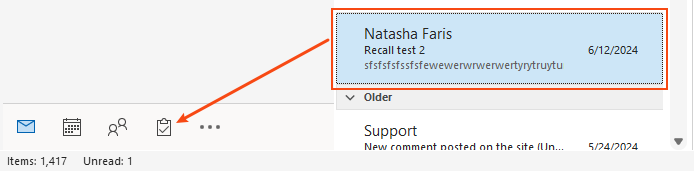
2. Quando você soltar o email sobre o ícone "Tarefas", uma janela de edição de tarefa será aberta. Configure os detalhes (como o "Assunto", a "Data de início" e a "Data de vencimento"...). Marque a caixa de seleção "Lembrete" e especifique a data e a hora, se necessário. Por fim, clique em "Salvar e fechar" para salvar e fechar o editor de tarefas.

3. Alterne para a seção "Tarefas" no Outlook para visualizar sua tarefa recém-criada. Ao abri-la, você poderá ver todas as informações do email original dentro da tarefa.
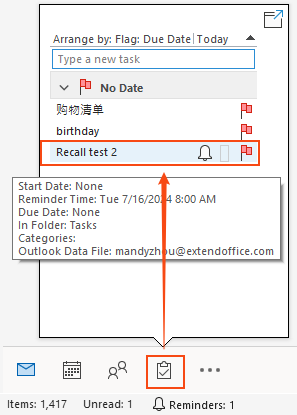
Melhores Ferramentas de Produtividade para Office
Notícia de Última Hora: Kutools para Outlook Lança Versão Gratuita!
Experimente o novo Kutools para Outlook com mais de100 recursos incríveis! Clique para baixar agora!
📧 Automação de E-mail: Resposta automática (Disponível para POP e IMAP) / Agendar Enviar Email / CC/BCC automático por Regra ao Enviar Email / Encaminhamento automático (Regra avançada) / Adicionar Saudação automaticamente / Dividir automaticamente Emails com múltiplos destinatários em Email individuais ...
📨 Gerenciamento de Email: Recallar Email / Bloquear emails fraudulentos por Assunto e outros critérios / Excluir Duplicado / Pesquisa Avançada / Organizar Pastas ...
📁 Anexos Pro: Salvar em Lote / Desanexar em Lote / Comprimir em Lote / Salvar automaticamente / Desanexar automaticamente / Auto Comprimir ...
🌟 Magia da Interface: 😊Mais emojis bonitos e legais / Notificações de emails importantes / Minimizar Outlook em vez de fechar ...
👍 Recursos de um clique: Responder a Todos com Anexos / Emails Anti-Phishing / 🕘Exibir o fuso horário do remetente ...
👩🏼🤝👩🏻 Contatos e Calendário: Adicionar contato em lote dos Email selecionados / Dividir um Grupo de Contatos em grupos individuais / Remover lembrete de aniversário ...
Utilize o Kutools no idioma que preferir — disponível em Inglês, Espanhol, Alemão, Francês, Chinês e mais de40 outros!


🚀 Download com um clique — Baixe todos os complementos de Office
Recomendado fortemente: Kutools para Office (5 em1)
Um clique para baixar cinco instaladores de uma vez — Kutools para Excel, Outlook, Word, PowerPoint e Office Tab Pro. Clique para baixar agora!
- ✅ Comodidade em um clique: Baixe todos os cinco pacotes de instalação em uma única ação.
- 🚀 Pronto para qualquer tarefa no Office: Instale os complementos que você precisa, quando precisar.
- 🧰 Inclui: Kutools para Excel / Kutools para Outlook / Kutools para Word / Office Tab Pro / Kutools para PowerPoint